Na 'n onlangse Windows 10/11-opgradering of die installering van die nuutste Windows-opdateringsOntmoetingStelseldiens_uitsondering BSOD fout?
SYSTEM_SERVICE_EXCEPTION fout nagaan" 0x0000003B ' word gewoonlik ontvang in die geval van oormatige gebruik van gebladderde swembad, en kan voorkom as gevolg van gebruikersmodus grafiese drywers wat slegte data ignoreer en dit na kernkode deurgee.Dit kan veroorsaak word deur grafiese gebruikerskoppelvlakfoute, korrupte stelsellêers en verouderde of korrupte drywers, ens.
Jou rekenaar het 'n probleem en moet herbegin word.Ons samel net 'n paar foutinligting in en jy kan herlaai.As jy meer wil leer, kan jy later op die web vir die fout soek:SYSTEM_SERVICE_EXCEPTION "
Contents [show]
redes vir uitsondering van stelseldiens
Die hoofredes vir stelseldiensuitsonderingsfoute kan as die volgende punte opgesom word:
In die eerste plek is bestuurderkwessies die hoofoorsaak van stelseldiensuitsonderingsfoute.Verouderde of korrupte bestuurders veroorsaak dikwels stelselonstabiliteit en veroorsaak dat foute soos hierdie voorkom.
Tweedens kan hardewareprobleme ook stelseldiensuitsonderingsfoute veroorsaak.Geheuekorrupsie of hardeskyfprobleme kan byvoorbeeld sulke foute veroorsaak.
Verder kan stelselopdaterings soms stelseldiensuitsonderingsfoute veroorsaak.Onstabiele opdaterings of onvolledige opdaterings aan die stelsel kan hierdie fout veroorsaak.
Ten slotte, virus- of wanware-aanvalle is ook algemeen in die veroorsaak van stelseldiens-uitsonderingsfoute.Hierdie sagteware kan stelsellêers beskadig en stelselfoute veroorsaak.
Stel System_service_exception reg Windows 10/11
Ontkoppel eers die eksterne USB-toestel en begin Windows normaalweg om te kontroleer en seker te maak dat toestelbestuurderkonflik nie hierdie probleem veroorsaak nie.
as dit STELSELDIENSTE UITSONDERING BSOD-venster herbegin gereeld by opstart, laat dit geen foutsporingstappe toe nie?Begin dan in Veilige modus met Windows minimum stelselvereistes en pas die oplossings hieronder toe.
Ontdoen onlangse veranderinge
As die probleem onmiddellik voorkom nadat 'n program geïnstalleer is of onlangs hardeware bygevoeg is, is daar 'n goeie kans dat sagteware of hardeware die probleem in die eerste plek veroorsaak het.Jy moet sagteware of hardeware wat onlangs bygevoeg is, verwyder en die probleem nagaan om te sien of die probleem voortduur.
Jy kan onlangs geïnstalleerde derdeparty-toepassings van Programme en Kenmerke verwyder.
- Gaan na Beheerpaneel en Programme.
- kies"Deïnstalleer program".
- Regskliek op 'n onlangs geïnstalleerde toepassing en kies Deïnstalleer.
- Merk ook jou antivirus, wanware of ander sekuriteitsagteware en klik Deïnstalleer.
- Herlaai en toets weer.
- Kyk of daar geen ander stelseldiensuitsondering BSOD-foute in die Windows 10/11-stelsel is nie.
Kyk vir skyfskyffoute
Weereens, foutiewe skyfskyffoute kan ook verskillende BSOD-foute by opstart veroorsaak.Gebruik ekstra parametershardloopchkdskopdrag om skyfstasiefoute te dwing om na te gaan en op te los.doen dit
- Maak 'n opdragprompt oop as 'n administrateur.
- Sleutel inchkdsk C:/f/r,Klik dan OK.
- Wenke: Chkdskontbrekende tjekskyf,C:is die dryfletter wat jy wil kontroleer,/ Fbeteken herstel skyffoute,/RDui die herstel van inligting uit slegte sektore aan.
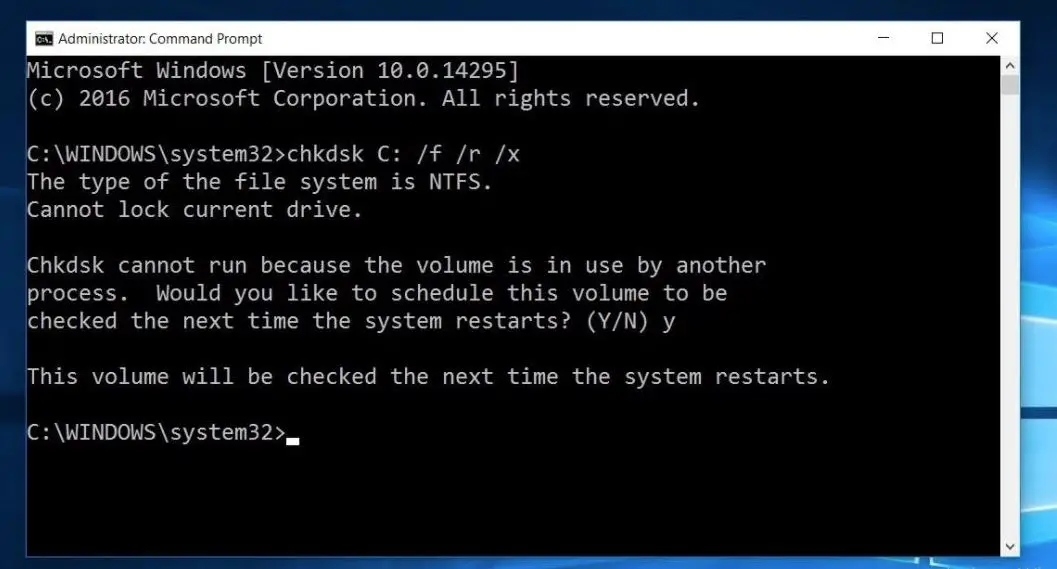
Wanneer dit vra, "Wil jy hierdie volume skeduleer om nagegaan te word by die volgende stelsel herbegin?Tik Y en herbegin Windows, dit sal die skyfstasie nagaan vir foute en as enige gevind word, sal die hulpprogram probeer om hul slegte sektore te herstel en te herstel.Wag totdat die venster outomaties herbegin en normaalweg vir jou begin, totdat die skandering en herstelproses 100% voltooi is.
Herstel korrupte of ontbrekende stelsellêers
As die probleem begin het na 'n onlangse Windows 10/11-opgradering, is dit moontlik dat die stelsellêers ontbreek of beskadig is en die opgraderingsproses kan hierdie BSOD teëkom.In hierdie geval, asseblief 使用sfc nuthardloopDISM命令 om die stelselbeeld te herstel en beskadigde en ontbrekende stelsellêers te herstel.gaan voort
- Maak 'n opdragprompt oop as 'n administrateur.Hiervoor, assebliefop die beginkieslysTikcmd, regskliek Soek in die opdragprompt, en kiesBegin as administrateur.
- Voer eers die DISM-herstelgesondheidsopdrag uit om die stelselbeeld te herstel.
- voer die opdrag in" dism / aanlyn / skoonmaak-beeld / herstel gesondheid "
- Wag totdat die skandering proses 100% voltooi is.
- Tik nou sfc /scannow En druk Enter sleutel.
- Dit sal outomaties soek vir ontbrekende korrupte stelsellêers.
- As enige SFC-hulpprogram gevind word, word dit outomaties gelaai vanaf die%WinDir%System32dllcacheherstel dit in 'n spesiale vouer op .
- Na die herbeginvenster, wag vir die skanderingproses om 100% te voltooi en kyk dan dat daar geen ander BSOD's op die stelsel is nie.
Dateer toestelbestuurders op
Soos hierbo genoem, veroorsaak korrupte, verouderde of foutiewe toestelbestuurders dikwels BSOD anders op Windows 10/11.Ons beveel aan dat u die nuutste drywers op u stelsel nagaan en installeer.doen dit
- Maak Toestelbestuurder oop vanaf die beheerpaneel.Gaan net na "Beheerpaneel"> "Hardware en klank" en maak oop " Toestelbestuurder".
- In Toestelbestuurder, vind enige bestuurdernaam met 'n geel simbool.
- As jy enige bestuurder met 'n geel simbool op die lys sien, verwyder dit net en installeer dit weer met die nuutste bestuurdersagteware.
- Of gaan na die toestelvervaardiger se webwerf (as jy 'n skootrekenaargebruiker, HP, Dell, ASUS, Lenovo vir rekenaargebruikers is, gaan na die moederbordvervaardiger se webwerf).
- Laai die nuutste drywers op jou stelsel af en installeer dit.
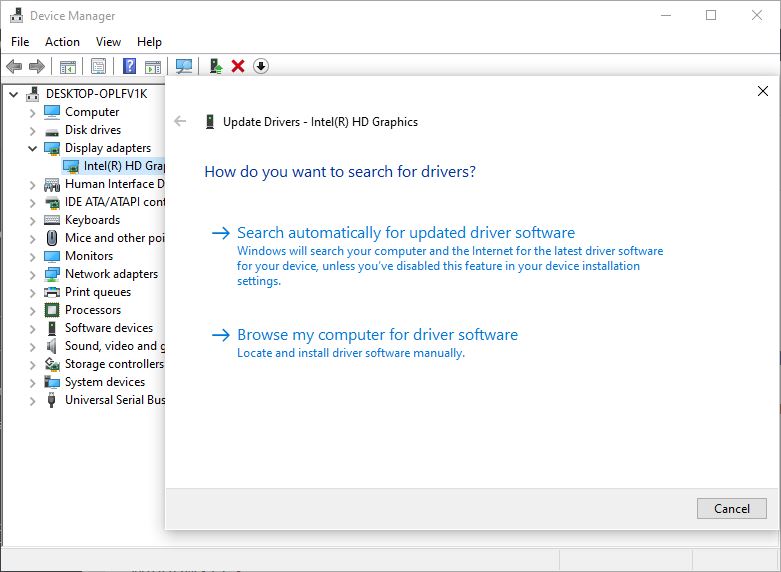
Herinstalleer die skermbestuurder (grafiese drywer)
As jy 'n stelseldiens-uitsonderingsfout kry wanneer jy 'n speletjie speel of jou rekenaar uit slaap wakker maak, kan dit 'n videokaartbestuurderprobleem wees.Veral met grafiese drywers soos AMD of NVIDIA.Andersins kan sommige onversoenbare of problematiese programme en opdaterings hierdie BSOD veroorsaak.Hier is wat jy kan doen om jou videokaartbestuurder op te dateer na die nuutste beskikbare bestuurder.
Dateer die bestuurder op vanaf die vervaardiger se webwerf
- Terwyl u op die lessenaar is, assebliefpersWindows sleutel + Xsleutel.
- kies Toestelbestuurder.
- Ontvou Vertoon adapter.
- Regs klikVertoon adapter , Klik dan Deïnstalleer.
- Herbegin die rekenaar.
- Dieselfde as hierbo, regskliekVertoonadapter , Klik dan Dateer bestuurdersagteware op.
- Kies die opsie Soek outomaties vir bestuurdersagteware en laat Windows die nuutste bestuurdersagteware aflaai en installeer.Óf
- Gaan na die toestelvervaardiger se webwerf, soek die nuutste drywers vir jou rekenaarmodel, laai dit dan af en installeer dit.
- Herbegin dan jou rekenaar en kyk hoe dit werk.
Dateer drywers en BIOS op
Jy sal dalk ook bestuurders en BIOS moet opdateer.Die jongste opdatering van Windows kan dalk met ouer drywers bots.Daarom beveel ek altyd aan dat u u drywers opdateer.Jy sal instruksies vir BIOS-opdaterings op die rekenaarvervaardiger se webwerf kry.As jy 'n Intel-verwerker gebruik, kan jyLaai die Intel-bestuurderprogram afen installeer dit op die rekenaar.Dit sal jou help om te weet watter drywers opgedateer moet word.baie gebruikers Met hierdie metodeStel stelseldiensuitsondering opgelosfout.Hoop dit help jou.
Deaktiveer vinnige opstart
Sommige gebruikers beveel ook aan om te deaktiveer Vinnige begin funksieHelp hulle om Kritieke Proses Gesterfde BSOD-fout op te los.jy kan probeer
- Maak die beheerpaneel oop, en klik vanaf Alle kontrolepaneelitems Kragopsies.
- Klik aan die linkerkant van die venster Kies die Power-knoppie.
- Indien nodig, asseblief"Definieer die Power-knoppie laer Klik " Verander instellings wat tans onbeskikbaar is",Skakel dan wagwoordbeskerming aan.
- van"Afskakelinstellings"artikelin die geaktiveerde opsies onder, ontmerk " Skakel vinnige begin aan (aanbeveel)" Merk blokkie om Hibriede afsluit te deaktiveer.
- Klik opstoor veranderinge knoppie om die gewysigde instellings te stoor.
- Maak die Power Options-venster toe wanneer klaar is.
- Kyk vir probleme.
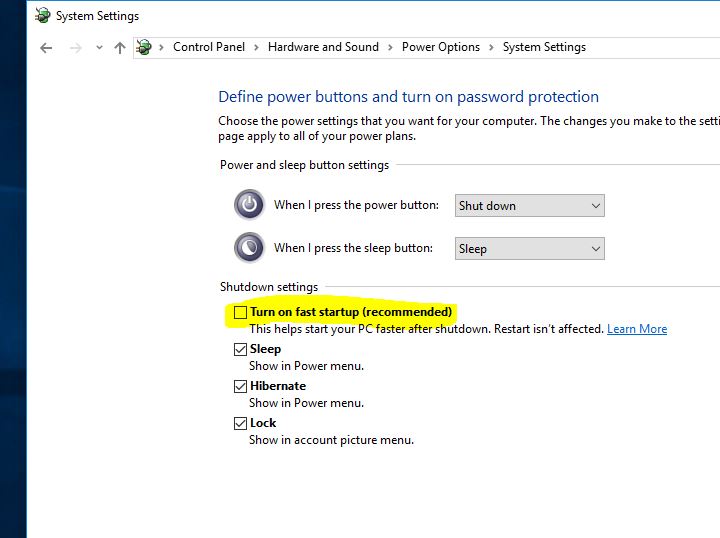
voer 'n stelselherstel uit
As die probleem onlangs begin het en jy dink dit word veroorsaak deur 'n program wat in die laaste paar dae of weke geïnstalleer is, gebruik danstelsel te herstel opsies.As die probleem deur 'n program of virus veroorsaak word, behoort 'n stelselherstel na 'n vroeër tyd die probleem vir jou reg te stel.Kyk hoe om stelselherstel uit te voer op Windows 10/11, 8.1 en 7.
Die probleem het begin na die onlangse Windows 10 20H2-opdatering, dan kan jy die Terugrol-opsie gebruik om terug te gaan na die vorige Windows-weergawe.Of die laaste opsie, jy kan die amptelike mediaskeppingsinstrument gebruik om Windows 10/11 te verfris/herinstalleer.
Het hierdie oplossings gehelp om reg te maakStelseldiens_uitsondering BSOD fout?Laat weet ons watter opsie reg is vir jou.

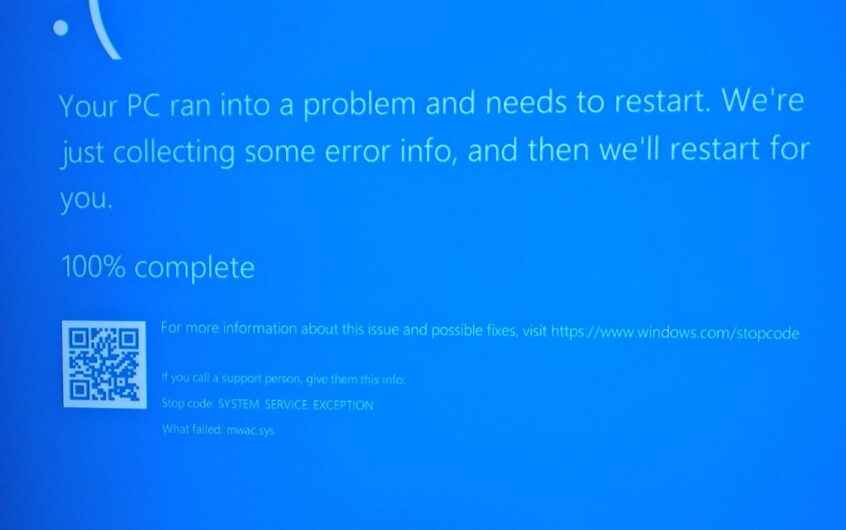
![[Vastgestel] Microsoft Store kan nie programme en speletjies aflaai nie](https://oktechmasters.org/wp-content/uploads/2022/03/30606-Fix-Cant-Download-from-Microsoft-Store.jpg)
![[Vastgestel] Microsoft Store kan nie programme aflaai en installeer nie](https://oktechmasters.org/wp-content/uploads/2022/03/30555-Fix-Microsoft-Store-Not-Installing-Apps.jpg)

